Mit MemberMouse können Sie einen Kunden manuell anmelden, indem Sie ein neues Mitglied erstellen. Nachdem sich das Mitglied angemeldet hat, kann es sich bei seinem Mein Konto Seite und fügen Sie den Rest ihrer Informationen hinzu oder ändern Sie sie.
- In der MitgliedMaus Menü, gehen Sie zu Mitglieder verwalten.
- Klicken Sie dann auf die Schaltfläche Mitglied erstellen Taste.
Anmerkung: Nach dem Anlegen eines Mitglieds können Sie die Einstellungen jederzeit bearbeiten, indem Sie auf das Bleistiftsymbol klicken. - Es öffnet sich ein Dialogfeld mit allen Optionen, die für die Konfiguration eines neuen Mitglieds zur Verfügung stehen. Weitere Informationen zu den einzelnen Optionen finden Sie in der nachstehenden Tabelle.
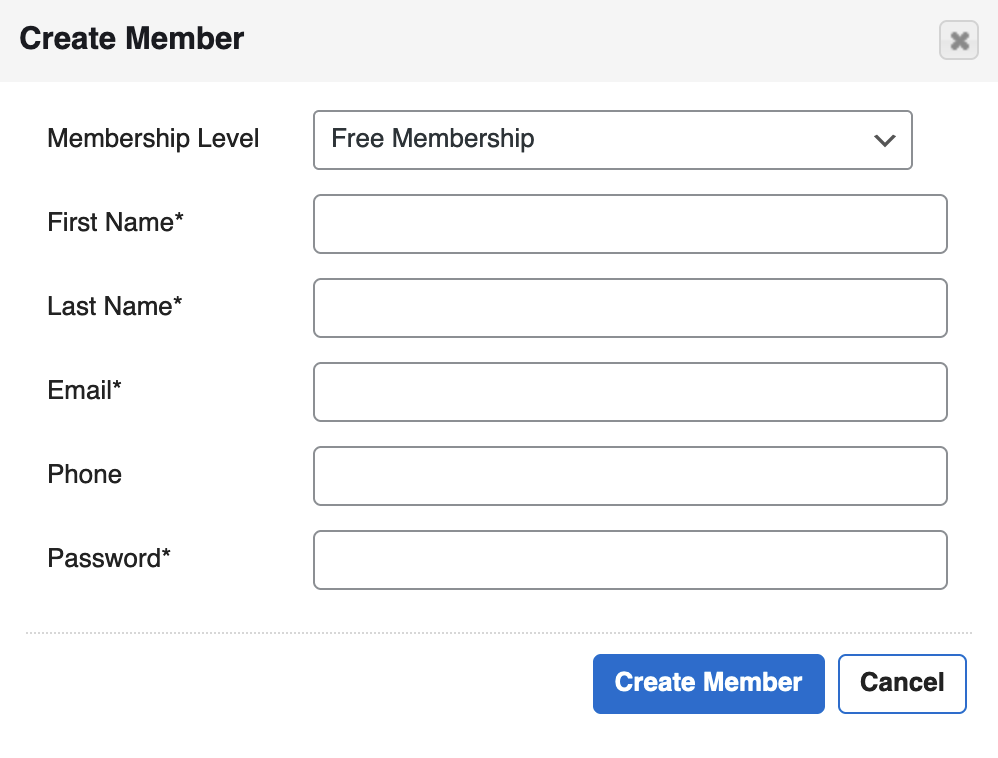
- Nachdem Sie die Details des neuen Mitglieds konfiguriert haben, klicken Sie auf die Schaltfläche Mitglied erstellen um Ihr Mitglied zu erstellen.
Anmerkung: Wenn Sie das Mitglied zu einer kostenpflichtigen Mitgliedschaft hinzufügen, wird nach dem Klicken auf die Schaltfläche Mitglied erstellen ein Dialogfeld mit Zahlungsoptionen angezeigt. Sie können wählen, ob Sie das Mitglied bezahlen lassen oder seine CC-Daten selbst eingeben wollen. Außerdem wird ein Link angezeigt, den Sie an den Nutzer senden können, damit dieser seine eigenen Daten eingeben und sein eigenes Konto erstellen kann.
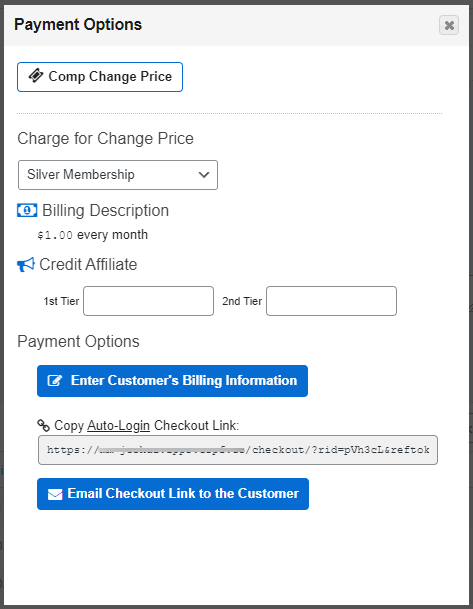
Mitglied erstellen Optionen
| OPTION | BESCHREIBUNG |
| Ebene der Mitgliedschaft | Wählen Sie die Mitgliedsstufe für das Mitglied aus. |
| Vorname* | Dieses Feld ist erforderlich. Geben Sie den Vornamen des Mitglieds ein. |
| Nachname* | Dieses Feld ist erforderlich. Geben Sie den Nachnamen des Mitglieds ein. |
| E-Mail* | Dieses Feld ist erforderlich. Geben Sie die E-Mail-Adresse des Mitglieds ein. Die E-Mail wird als Benutzername des Mitglieds gespeichert, sofern sie nicht geändert wird, und wird verwendet, um E-Mails über die Mitgliedschaft zu erhalten. |
| Telefon | Geben Sie die Telefonnummer des Mitglieds ein. Sie können Klammern (453) oder Bindestriche verwenden 488-9599. |
| Passwort | Sie können ein eindeutiges Passwort für das Mitglied eingeben, und sobald sich das Mitglied angemeldet hat, kann es sein Passwort jederzeit in der Mein Konto Seite. Wenn Sie dieses Feld leer lassen, verwenden Sie das Feld Mitgliederdaten SmartTags™ um dem Mitglied sein Passwort in der Begrüßungsmail. |
 Blog
Blog Podcast
Podcast Unterstützung
Unterstützung Kunden-Login
Kunden-Login




